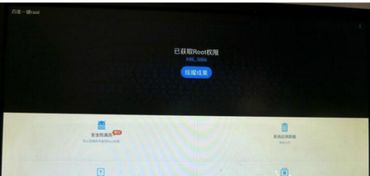ubuntu18使用中文
时间:2023-06-05 来源:网络 人气:
Ubuntu是一款基于Debian的自由开源操作系统,它广泛应用于服务器和桌面电脑。然而,在默认情况下,Ubuntu并未安装中文语言包,使得中文用户在使用时会遇到一些不便。本文将介绍如何在Ubuntu18上轻松使用中文。
安装中文语言包
首先,我们需要安装中文语言包。打开终端,输入以下命令:
sudoapt-getinstalllanguage-pack-zh-hanslanguage-pack-gnome-zh-hanslanguage-pack-zh-hans-baselanguage-pack-gnome-zh-hans-base
这个命令会下载并安装一系列中文语言包,安装完成后需要重新启动计算机。
设置中文输入法
Ubuntu自带了多款输入法,但是默认情况下并没有安装中文输入法。我们可以通过以下步骤来安装和设置中文输入法:
1.打开“系统设置”,点击“区域和语言”;
2.点击“管理已安装的语言”,在打开的窗口中选择“键盘输入法系统”;
3.选择“fcitx”,点击“应用系统范围的默认值”;
4.重新启动计算机。
重新启动之后,在状态栏中可以看到一个键盘的图标,点击该图标可以选择输入法。选择“fcitx”,然后再次点击该图标选择“配置当前输入法”,在打开的窗口中可以添加其他的中文输入法。
设置中文显示
默认情况下,Ubuntu的中文字体显示效果并不是很好。我们可以通过安装和设置一些优秀的字体来改善中文显示效果:
1.安装思源宋体字体。打开终端,输入以下命令:
sudoapt-getinstallfonts-noto-cjk
2.安装文泉驿微米黑字体。打开终端,输入以下命令:
sudoapt-getinstallttf-wqy-microhei
安装完成后,在“系统设置”中选择“外观”,在字体选项中选择上述安装的字体即可。
设置中文文件名
默认情况下,Ubuntu在创建文件或文件夹时使用英文命名方式。如果需要使用中文命名,可以通过以下步骤进行设置:
1.打开终端,输入以下命令:
sudogedit/etc/environment
2.在打开的文件末尾添加以下内容:
exportLANG=zh_CN.UTF-8
exportLC_ALL=zh_CN.UTF-8
3.保存并关闭文件,重新启动计算机。
重新启动计算机后,在创建文件或文件夹时就可以使用中文命名了。
总结
本文介绍了如何在Ubuntu18上轻松使用中文,包括安装中文语言包、设置中文输入法、设置中文显示和设置中文文件名。这些设置可以帮助中文用户更加方便地使用Ubuntu,提高工作效率。
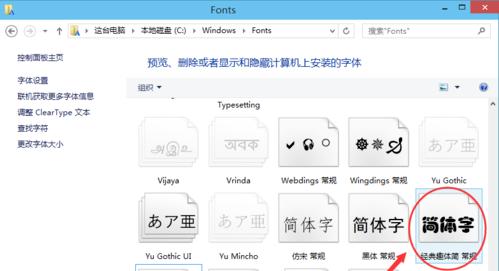
tokenpocket钱包:https://cjge-manuscriptcentral.com/software/7215.html
相关推荐
教程资讯
教程资讯排行

系统教程
-
标签arclist报错:指定属性 typeid 的栏目ID不存在。